Почему не обновляется ютуб на андроиде -Что делать ?
Любое приложение необходимо периодически обновлять, чтобы поддерживать его работоспособность и иметь доступ к новым функциям. Ютуб также часто добавляет изменения в интерфейс, улучшает работоспособность программы.
Что делать, если версия на вашем гаджете давно устарела, а ютуб не обновляется?
Полная инструкция для смартфонов на андроиде: почему так происходит и способы решения……..
Причин, по которым ютуб не обновляется и не работает на андроиде, не так уж много, поэтому, проанализировав их, мы легко сможем справиться с ситуацией:
- интернет соединение;
- определение учетной записи google;
- сбои видеохостинга;
- проблемы на устройстве.
Начнем разбираться в этих вопросах, начиная с самого простого.
Важно: для начала не забывайте о самом очевидном способе решения большинства проблем на любом современном гаджете: просто перезагрузите его.
1—Интернет
Даже если вы уверены, что интернет подключен, а сайты в браузере прекрасно загружаются, это не значит, что причина не в интернете. Дело в том, что пакет обновлений ютуба может иметь значительный вес, поэтому требуется хорошая скорость подключения.
Еще один важный момент: какой тип подключения разрешен для обновлений на устройстве. Если задана настройка «Только по wifi», а вы пытаетесь обновиться через мобильное подключение, система будет просто сбрасывать этот процесс.
- Откройте «Настройки».
- Откройте раздел «Обновление компонентов».
- Настройте, какой тип соединения использовать: мобильный интернет, wi-fi или любое доступное.
Чтобы проверить работоспособность подключения, вы можете поочередно включить/выключить wi-fi и мобильные данные, включить/выключить режим полета.
2—Play Market
Традиционно ютуб устанавливают и обновляют через магазин приложений Play Market. В нем можно работать, только авторизовавшись: на месте логина вводим адрес электронной почты gmail (или номер телефона, привязанный к нем), ну а пароль – соответственно пароль от этой почты.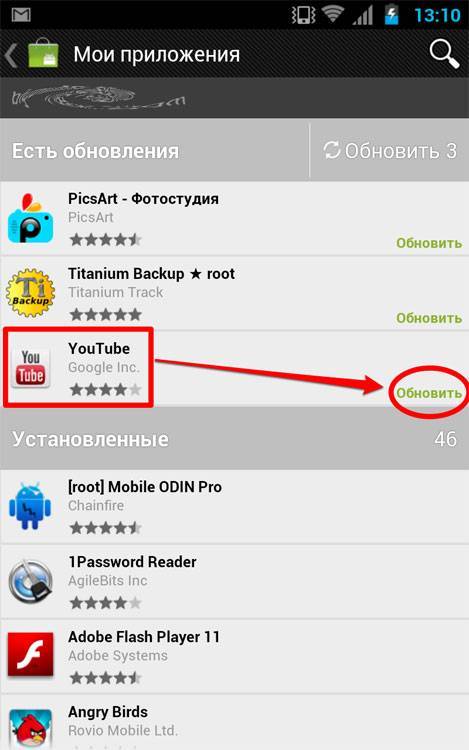
Иногда бывает, что данные для авторизации в плей-маркете сбросились, поэтому необходимо зайти в систему повторно. Если не можете вспомнить, нажмите «не помню логин/пароль» и следуйте указаниям помощника.
Если у вас получилось авторизоваться, но ютуб все равно не обновляется на андроиде (выходит ошибка или процесс сбрасывается), проверьте настройки загрузки программ:
- Коснитесь значка ≡ слева вверху.
- Откройте «Настройки».
- В блоке «Скачивание приложений» поставьте «любая сеть» или «всегда спрашивать». Если ваш тариф подразумевает ограниченный трафик, лучше скачивать только через wifi.
Еще один простейший метод, который можно использовать в play market:
- В разделе «мои приложения и игры» найдите youtube, перейдите к нему (коснитесь значка программы, не кнопки открыть).
- Нажмите «Удалить». На некоторых смартфонах ПО является системным, поэтому удалятся только все обновления до исходной версии.
- Теперь нажмите «Установить» (если программа полностью удалилась) или «Обновить».

Причина может быть и в самой программе магазина приложений, в таком случае его также необходимо обновить:
- Откройте меню настроек смартфона.
- Перейдите к списку установленных приложений.
- Откройте Play Market, выберите «Удалить обновления».
- Откройте магазин приложений, вам сразу будет предложено скачать последнюю версию, соглашаемся.
3—Технический сбой
В момент выхода новой версии приложения возрастают нагрузки на серверы, так как большое количество пользователей стремятся одновременно получить обновление.
Проверить наличие неполадок можно с помощью онлайн сервиса downdetector.com, на главной странице откройте youtube, чтобы посмотреть ситуацию на текущий момент. Иногда нужно просто подождать 1 – 2 часа, чтобы все заработало.
4—Проблемы на устройстве
Непосредственно на телефоне или планшете андроид также могут быть причины, почему не обновляется ютуб.
- Переполнена память устройства.
 Здесь все просто: воспользуйтесь помощью ccleaner или просто удалите несколько ненужных фотографий или видеозаписей, проведите ревизию в приложениях и избавьтесь от ненужных.
Здесь все просто: воспользуйтесь помощью ccleaner или просто удалите несколько ненужных фотографий или видеозаписей, проведите ревизию в приложениях и избавьтесь от ненужных. - Чистим кэш. Как play market, так и youtube могут хранить много информации, переполняя кэш. Откройте меню «Настройки», раздел приложения. Затем войдите в ютуб и плеймаркет поочередно и выберите очистить – кэш.
- ОС Android устарела. В настоящее время без проблем работают версии андроида от 4.4. Если у вас более ранняя, возможны проблемы с установкой ПО. Если это возможно, лучше обновить версию ОС до более актуальной. Об особенностях установки программ на старые андроиды можно почитать на форуме 4pda.ru.
- Если смартфон с SD картой. Если память устройства расширена с помощью дополнительного накопителя, возможно, он был поврежден или установлен неправильно. Извлеките sd-карту и установите заново, чтобы проверить.
- Несоответствие версии приложения вашей операционной системе. Такое случается редко, но возможно новое издание ПО просто не подходит вашей операционке.
 Тогда попробуйте установить его вручную, выбрав нужную версию. Установочные файлы можно найти на trashbox.ru или 4pda.ru.
Тогда попробуйте установить его вручную, выбрав нужную версию. Установочные файлы можно найти на trashbox.ru или 4pda.ru.
Важно: при ручной загрузке не забудьте разрешить на устройстве установку из неизвестных источников.
И в заключении: если нет времени на поиск проблем, вы всегда можете пользоваться ютубом через браузер, открыв мобильную версию сайта m.youtube.com. Помимо этого, в последнее время появилось достаточно много программ-аналогов, которые практически не отличаются от официального продукта (play tube, video tube), а иногда даже превосходят его по удобству (youtube vanced).
Решение проблемы с обновлением YouTube и 7 лучших способов исправить YouTube, который не может быть установлен или обновлен на Android
Подготовить Обновить приложения Очень важно сохранить его в безопасности и получить новые функции. Приложения обычно обновляются, если включена настройка автоматического обновления, или вы можете Обновите его вручную из Play Store. Также. Иногда, когда вы открываете приложение, вы получаете уведомление о том, что приложение необходимо обновить. И когда вы пытаетесь это сделать, приложение не обновляется. То же самое происходит на YouTube для многих пользователей Android.
Также. Иногда, когда вы открываете приложение, вы получаете уведомление о том, что приложение необходимо обновить. И когда вы пытаетесь это сделать, приложение не обновляется. То же самое происходит на YouTube для многих пользователей Android.
Когда они пытаются обновить YouTube, загрузка начинается, но не устанавливается. Либо они получают ошибку 501 или 901 при попытке обновить приложение YouTube. Некоторые даже видят такие ошибки, как «YouTube не может быть установлен. Попробуй снова.’
Это известная проблема, и многие пользователи сообщали о ней. На форумах Google. Если вы также столкнулись с ошибкой, вот как ее исправить Не удается установить или обновить приложение YouTube.
1. Перезагружаем телефонКак обычно, первым шагом должна быть перезагрузка телефона. Если другие приложения не загружаются, перезагрузите маршрутизатор, если ваш телефон подключен к сети Wi-Fi.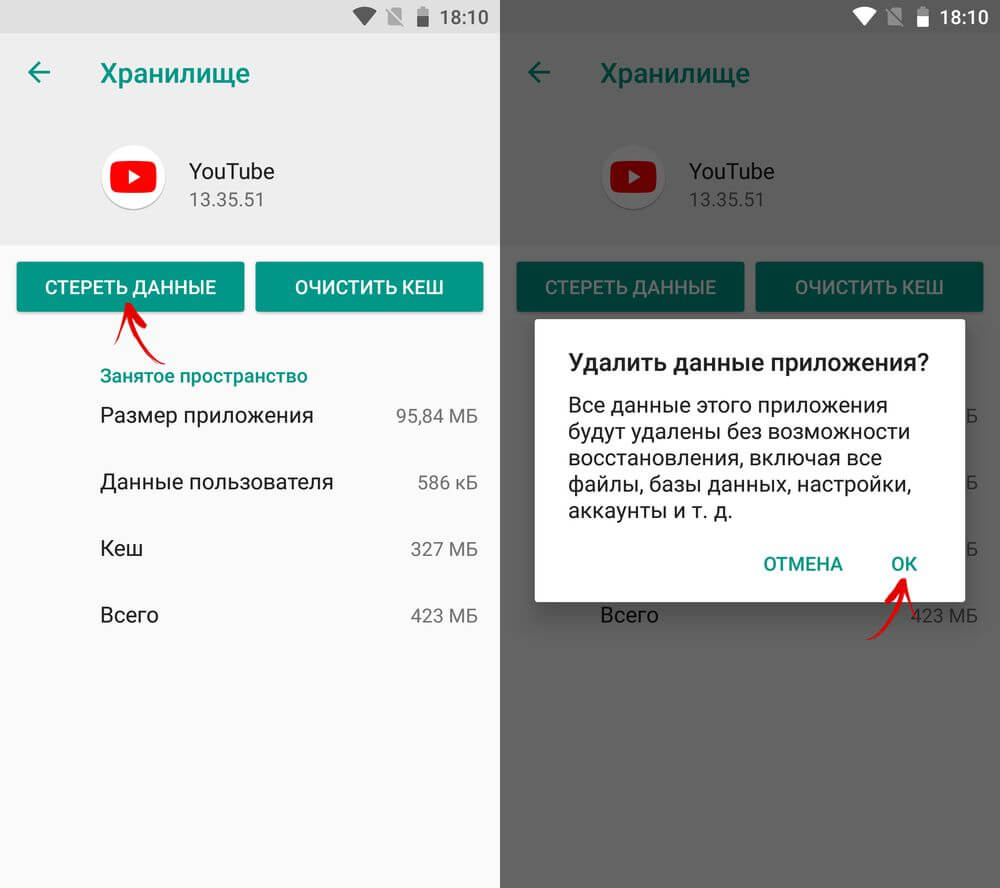 В противном случае включите режим полета на некоторое время, а затем выключите его.
В противном случае включите режим полета на некоторое время, а затем выключите его.
Со временем Google прекращает поддержку предыдущих версий операционной системы Android. И когда это произойдет, вы не сможете обновить некоторые приложения на своем телефоне.. Это связано с тем, что версия Android несовместима с обновленной версией YouTube.
В 2018 году Google прекратил поддержку Android 4.0 Ice Cream Sandwich. Итак, если ваш телефон работает на Android 4.0 или ниже, вы столкнетесь с проблемами при обновлении приложений с помощью приложения YouTube. Чтобы проверить версию Android, откройте «Настройки» > «О программе». Версия Android будет видна там.
Вы должны проверить, Доступно обновление для вашего телефона. Для этого перейдите в «Настройки»> «Система»> «Обновление программного обеспечения». Если обновление недоступно, а на вашем телефоне установлена самая ранняя версия Android, пришло время купить новый телефон. Однако перед этим вы можете проверить альтернативы, упомянутые в конце поста, для использования YouTube на вашем текущем телефоне.
Однако перед этим вы можете проверить альтернативы, упомянутые в конце поста, для использования YouTube на вашем текущем телефоне.
Если версия Android превышает минимальные требования, проверьте следующие способы, чтобы решить проблему с установкой или обновлением приложения YouTube.
3. Извлеките SD-картуЕсли ваш телефон поддерживает установленную SD-карту, попробуйте извлечь ее на некоторое время, а затем обновите YouTube. Вам также следует попробовать изменить настройку хранилища по умолчанию на память телефона вместо SD-карты. Вы найдете его в меню «Настройки» > «Хранилище».
Скачать YouTube Plus для iPhone последнюю версию 2021 года
4. Очистить кешСледующим шагом для решения проблемы является очистка кеша трех приложений — YouTube, Google Play Store и Google Play Services. Начать следует с очистки кеша. Если проблема не устранена, просто очистите данные.
Очистка данных на YouTube приведет к удалению загруженных видео и сбросу настроек в приложении к исходным значениям. Однако очистка данных Play Store и Play Services не приведет к удалению каких-либо данных. Настройки в Play Store будут сброшены до исходных значений.
Однако очистка данных Play Store и Play Services не приведет к удалению каких-либо данных. Настройки в Play Store будут сброшены до исходных значений.
Шаг 1: Откройте настройки на своем телефоне Android ты идешь в Приложение и уведомления или приложения.
Шаг 2: в Все приложения , Нажмите на YouTube. Нажмите на Хранилище для YouTube.
Шаг 3: Нажмите на Очистить кэш. Пытаться Обновите приложение. Если проблема не устранена, нажмите «Очистить данные или хранилище».
Шаг 4: Перезагружаем телефон. Проверьте, устранена ли проблема.
Шаг 5: если вы по-прежнему не можете загрузить или обновить YouTube, очистите кеш и данные Play Store и Play Services, повторив описанные выше шаги.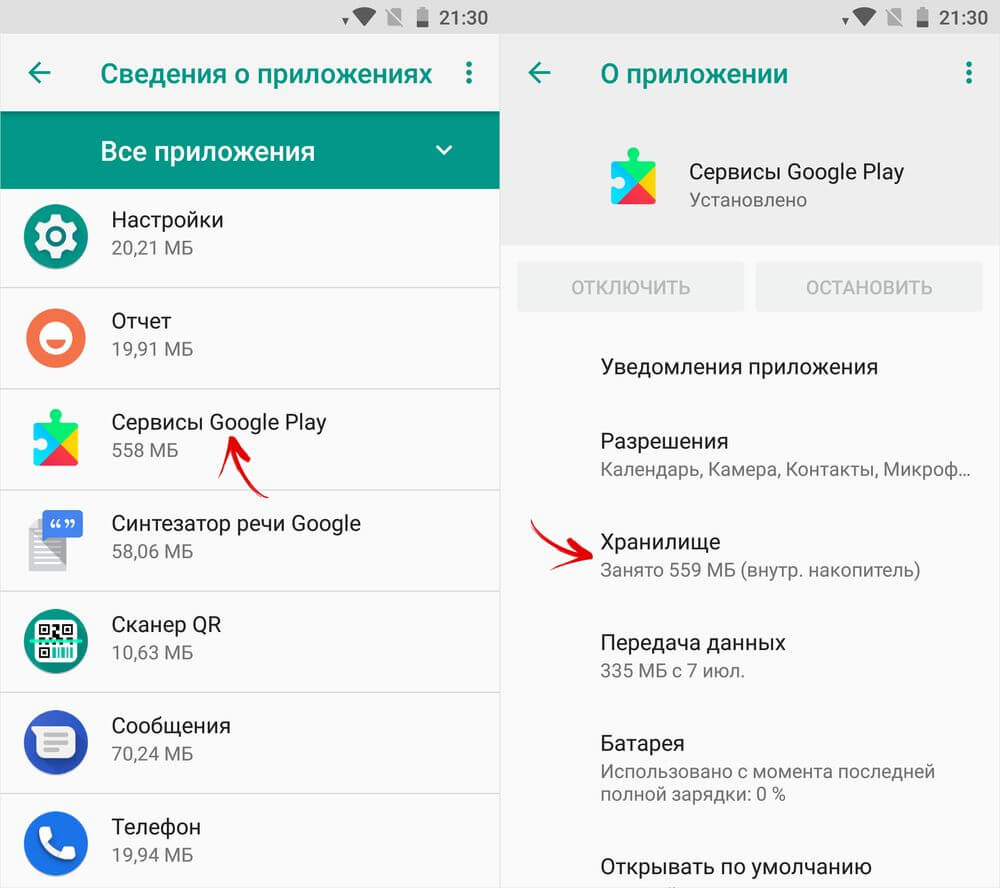
Попробуйте удалить YouTube с телефона. Если приложение предварительно установлено на вашем телефоне, вы сможете только удалить его обновления и полностью удалить его. Но не беспокойся. Это также сработает.
Вы можете удалить YouTube двумя способами. Сначала откройте Play Store и найдите YouTube. Щелкните Удалить. После удаления перезагрузите телефон. Затем обновите или снова установите YouTube из Play Store.
Во втором способе откройте «Настройки» на телефоне и перейдите в «Приложения». Нажмите на YouTube. Если вы видите кнопку «Удалить», нажмите на нее. В противном случае щелкните значок с тремя точками вверху и выберите «Удалить обновления». Затем установите его снова.
Как извлечь аудио из YouTube mp3
6. Удалите обновления обновлений в Play Store.Как и при удалении YouTube, вам необходимо удалить обновления Play Store. Это восстановит Play Store до заводской версии, тем самым устранив любую проблему, если она существует. При этом ваши приложения или любые личные данные не будут удалены с вашего телефона. Однако вы потеряете все настройки, сделанные вами в приложении Play Store.
При этом ваши приложения или любые личные данные не будут удалены с вашего телефона. Однако вы потеряете все настройки, сделанные вами в приложении Play Store.
Чтобы удалить обновления Google Play Store, запустите «Настройки» на своем телефоне. Откройте Приложения и нажмите на Google Play Store. Нажмите на значок с тремя точками вверху и выберите «Удалить обновления». Перезагрузите телефон. Подождите 2-3 минуты, чтобы Play Store обновился в фоновом режиме. Затем попробуйте установить YouTube.
7. Сбросьте настройки приложения.Иногда на вашем телефоне меняются определенные настройки, которые ограничивают обновление определенных приложений. Чтобы это исправить, вам нужно очистить настройки приложения. Прежде чем сделать шаг, узнайте, что произойдет, сбросив настройки приложения на Android.
Чтобы сбросить настройки приложения, откройте «Настройки» и перейдите в «Приложения». Откройте раздел «Все приложения». Нажмите на значок с тремя точками вверху и выберите «Сбросить настройки приложения».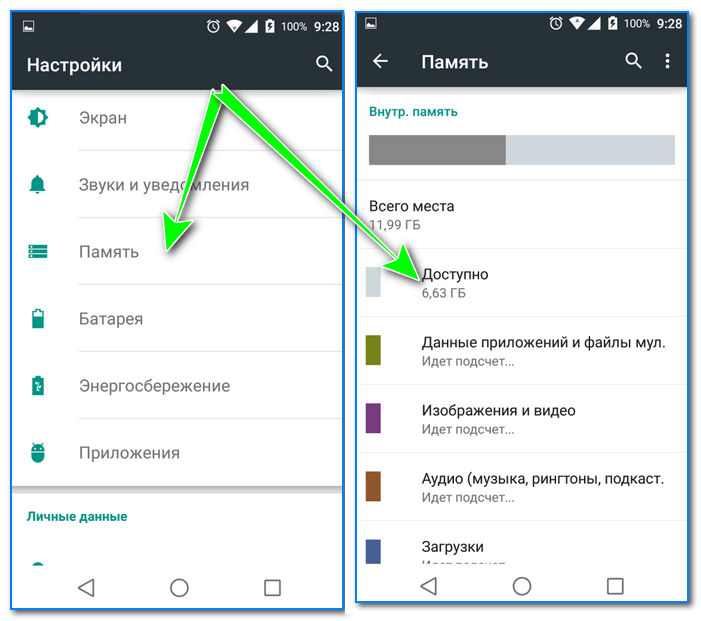
Если приложение YouTube не устанавливается или не обновляется на вашем телефоне, существует множество альтернатив для доступа к YouTube на вашем телефоне.
Установите YouTube с помощью APKИтак, вам нужно скачать APK приложения YouTube из надежного источника, например APKMirror.com. Вы можете сначала попробовать загрузить последнюю версию YouTube. Если это не сработает, попробуйте установить на телефон более старую версию, поддерживаемую операционной системой Android.
Совет. Вы даже можете обмениваться APK-файлами с помощью приложений для обмена файлами, таких как Поделиться ، Xender , так далее.
Используйте мобильную версию YouTubeЕсли приложение YouTube не обновлено, вы все равно можете смотреть видео на YouTube, используя его мобильную версию. Итак, посетите m.youtube.com из вашего мобильного браузера.
Попробуйте YouTube GoУ Google есть облегченная версия приложения YouTube, которая отображается как YouTube Go. Он предназначен для работы на устройствах с небольшим объемом оперативной памяти и в регионах с плохим подключением к Интернету. Вы должны попробовать установить его. Узнайте, чем оно отличается от обычного приложения YouTube.
Он предназначен для работы на устройствах с небольшим объемом оперативной памяти и в регионах с плохим подключением к Интернету. Вы должны попробовать установить его. Узнайте, чем оно отличается от обычного приложения YouTube.
Скачать YouTube Go
Ютуб без ЮтубаМы надеемся, что приведенные выше решения помогли вам установить приложение YouTube на свой телефон. Если YouTube по-прежнему не работает, вы можете получить помощь на других сайтах, чтобы посмотреть YouTube или проверить альтернативы YouTube. Конечно, вы не получите всех функций YouTube, но кое-что лучше, чем ничего.
Читайте также:
Как отключить и включить звук в приложении Zoom на телефоне
Как решить проблему отсутствия входящих вызовов (Android)
7 лучших способов исправить ошибку «Не удается установить или обновить YouTube на Android»
Обновление приложений очень важно для обеспечения их безопасности и получения новых функций. Как правило, приложения обновляются сами, если включена настройка автоматического обновления, или вы также можете обновить их вручную из Play Store. Иногда, когда вы открываете приложение, вы получаете уведомление о том, что приложение необходимо обновить. И когда вы пытаетесь это сделать, приложение не обновляется. То же самое происходит с YouTube для многих пользователей Android.
Иногда, когда вы открываете приложение, вы получаете уведомление о том, что приложение необходимо обновить. И когда вы пытаетесь это сделать, приложение не обновляется. То же самое происходит с YouTube для многих пользователей Android.
Когда они пытаются обновить YouTube, он начинает скачиваться, но не устанавливается. Они либо получают ошибку 501, либо ошибку 901 при попытке обновить приложение YouTube. Некоторые даже видят такие ошибки, как «Не удается установить YouTube». Попробуйте еще раз».
Это известная проблема, и многие пользователи сообщали о ней на форумах Google. Если вы также столкнулись с ошибкой, вот как ее исправить. Не удается установить или обновить приложение YouTube.
1. Перезагрузите телефон
Как обычно, первым делом необходимо перезагрузить телефон. Если другие приложения также не загружаются, перезагрузите маршрутизатор, если ваш телефон подключен к сети Wi-Fi. В противном случае включите режим полета на некоторое время, а затем выключите его.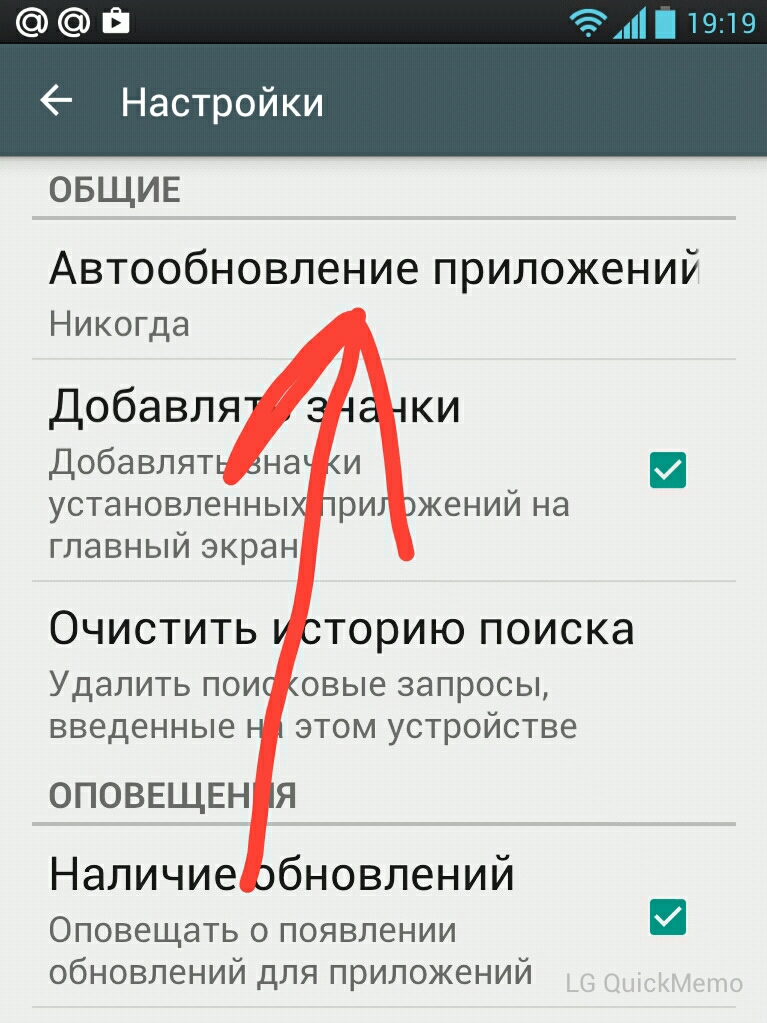
2. Проверка и обновление операционной системы
Со временем Google прекращает поддержку более ранних версий операционной системы Android. И когда это произойдет, вы не сможете обновить некоторые приложения на своем телефоне. Это потому, что ваша версия Android несовместима с обновленной версией YouTube.
В 2018 году Google прекратил поддержку Android 4.0 Ice Cream Sandwich. Итак, если ваш телефон работает на Android 4.0 или ниже, вы столкнетесь с проблемами при обновлении приложений вместе с приложением YouTube. Чтобы проверить версию Android, откройте «Настройки» > «О программе». Версия Android будет видна там.
Вам следует проверить, доступно ли обновление для вашего телефона. Для этого перейдите в «Настройки» > «Система» > «Обновление ПО». Если обновление недоступно, а ваш телефон работает на более ранней версии Android, пришло время купить новый телефон. Однако перед этим вы можете проверить альтернативы, упомянутые в конце поста, для использования YouTube на вашем текущем телефоне.
Если ваша версия Android превышает минимальные требования, проверьте следующие способы решения проблемы с установкой или обновлением приложения YouTube.
3. Извлеките SD-карту
Если ваш телефон поддерживает SD-карту и в нее установлена, попробуйте извлечь ее на некоторое время, а затем обновите YouTube. Вам также следует попробовать изменить настройку хранилища по умолчанию на память телефона вместо SD-карты. Вы найдете его в меню «Настройки» > «Хранилище».
4. Очистить кэш
Следующим шагом для устранения проблемы является очистка кеша трех приложений — YouTube, Google Play Store и Google Play Services. Начать следует с очистки кеша. Если проблема не устранена, только затем удалите данные.
Очистка данных на YouTube приведет к удалению загруженных видео и сбросу настроек в приложении к исходным значениям. Однако очистка данных Play Store и Play Services не приведет к удалению каких-либо данных. Только настройки в Play Маркете будут сброшены к исходным значениям.
Чтобы очистить кеш и данные, выполните следующие действия:
Шаг 1 : Откройте «Настройки» на телефоне Android и перейдите в «Приложения и уведомления» или «Приложения».
Шаг 2: В разделе «Все приложения» нажмите на YouTube. Нажмите «Хранилище для YouTube».
Шаг 3: Нажмите «Очистить кеш». Попробуйте обновить приложение. Если проблема не устранена, нажмите «Очистить данные или хранилище».
Шаг 4: Перезагрузите телефон. Проверьте, устранена ли проблема.
Шаг 5: Если вам по-прежнему не удается загрузить или обновить YouTube, очистите кэш и данные для Play Store и Play Services, повторив описанные выше шаги.
5. Удалите YouTube
Попробуйте удалить YouTube с телефона. Если приложение предустановлено на вашем телефоне, вы сможете удалить только его обновления, но не полностью. Но не волнуйтесь. Это тоже сработает.
YouTube можно удалить двумя способами.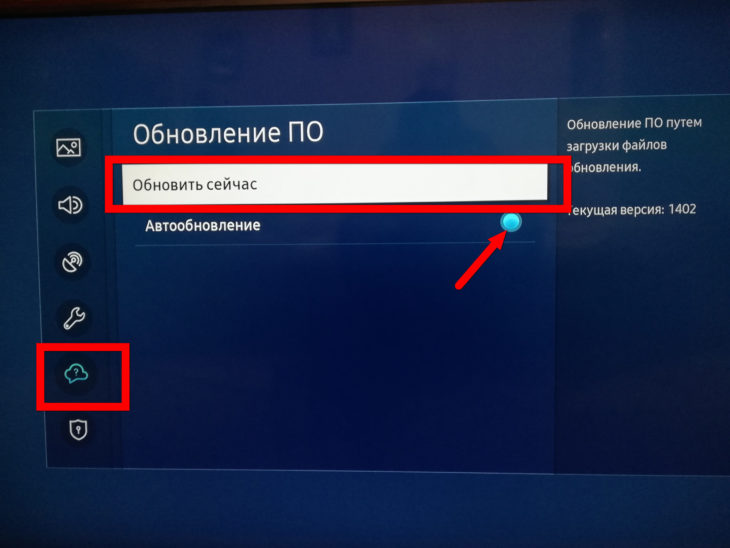 Во-первых, откройте Play Store и найдите YouTube. Нажмите «Удалить». После удаления перезагрузите телефон. Затем обновите или снова установите YouTube из Play Store.
Во-первых, откройте Play Store и найдите YouTube. Нажмите «Удалить». После удаления перезагрузите телефон. Затем обновите или снова установите YouTube из Play Store.
Во втором способе откройте «Настройки» на телефоне и перейдите в «Приложения». Нажмите на YouTube. Если вы видите кнопку «Удалить», нажмите на нее. В противном случае нажмите на трехточечный значок вверху и выберите «Удалить обновления». Затем установите его снова.
6. Удаление обновлений для Play Store
Аналогично удалению YouTube, вы должны удалить обновления Play Store. Это восстановит Play Store до заводской версии, тем самым устранив любую проблему, если она присутствует. При этом ваши приложения или любые личные данные не будут удалены с вашего телефона. Однако вы потеряете все настройки, сделанные вами в приложении Play Store.
Чтобы удалить обновления для Google Play Store, запустите «Настройки» на своем телефоне. Откройте Приложения и нажмите на Google Play Store. Нажмите на значок с тремя точками вверху и выберите «Удалить обновления».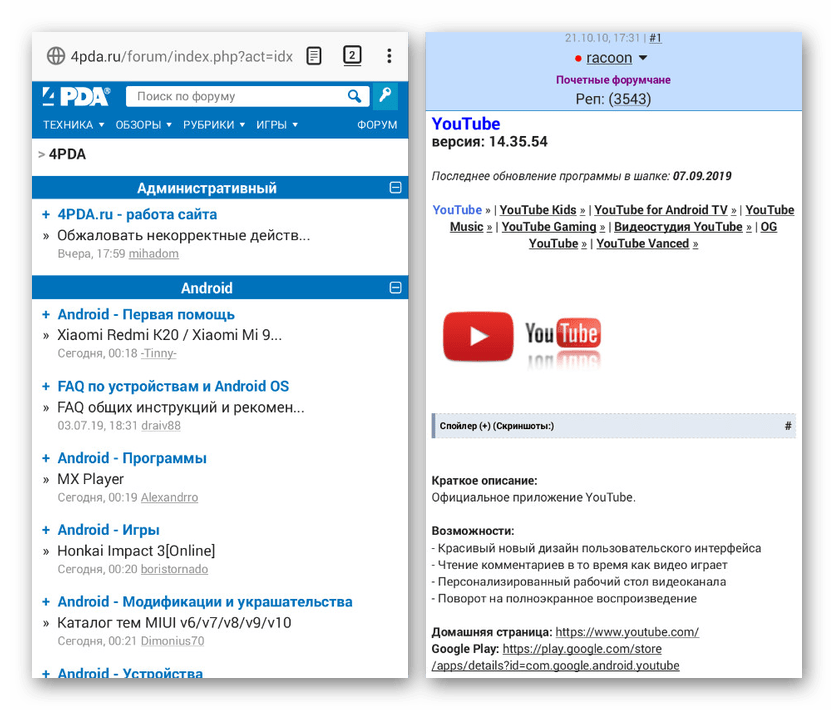 Перезагрузите телефон. Подождите 2-3 минуты, чтобы Play Store обновился в фоновом режиме. Затем попробуйте установить YouTube.
Перезагрузите телефон. Подождите 2-3 минуты, чтобы Play Store обновился в фоновом режиме. Затем попробуйте установить YouTube.
7. Сброс настроек приложений
Иногда на вашем телефоне меняются определенные настройки, которые ограничивают обновление некоторых приложений. Чтобы это исправить, вам следует очистить настройки приложения. Прежде чем сделать шаг, узнайте, что происходит при сбросе настроек приложения на Android.
Чтобы сбросить настройки приложения, откройте «Настройки» и перейдите в «Приложения». Откройте раздел «Все приложения». Нажмите на значок с тремя точками вверху и выберите «Сбросить настройки приложения».
Альтернативные методы использования YouTube
Если приложение YouTube не устанавливается или не обновляется на вашем телефоне, существуют различные альтернативы для доступа к YouTube на вашем телефоне.
Установите YouTube с помощью APK
Для этого вам необходимо скачать APK для приложения YouTube из надежного источника, такого как APKMirror.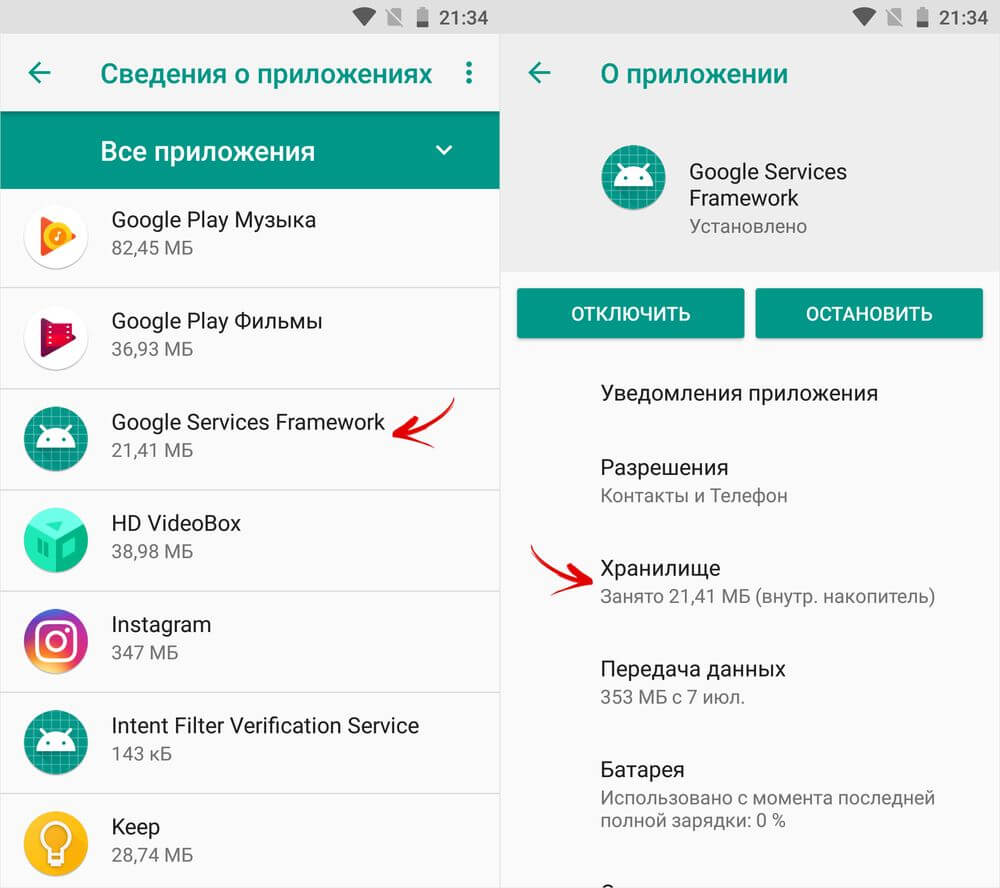 com. Вы можете сначала попробовать загрузить последнюю версию YouTube. Если это не сработает, попробуйте установить более старую версию, поддерживаемую операционной системой Android вашего телефона.
com. Вы можете сначала попробовать загрузить последнюю версию YouTube. Если это не сработает, попробуйте установить более старую версию, поддерживаемую операционной системой Android вашего телефона.
Совет: Вы даже можете обмениваться APK-файлами с помощью приложений для обмена файлами, таких как SHAREit, Xender и т. д.
Использовать мобильную версию YouTube
Если приложение YouTube не обновляется, вы все равно можете смотреть видео YouTube, используя его мобильную версию. Для этого зайдите на m.youtube.com в своем мобильном браузере.
Попробуйте YouTube Go
У Google есть облегченная версия приложения YouTube под названием YouTube Go. Он предназначен для работы на устройствах с низким объемом оперативной памяти и в регионах с плохим подключением к Интернету. Вы должны попробовать установить его. Узнайте, чем оно отличается от обычного приложения YouTube.
Скачать YouTube Go
YouTube без YouTube
Мы надеемся, что приведенные выше решения помогли вам установить приложение YouTube на свой телефон. Если YouTube по-прежнему не работает, вы можете воспользоваться помощью других сайтов, чтобы посмотреть YouTube или проверить альтернативы YouTube. Конечно, вы не получите всех возможностей YouTube, но кое-что лучше, чем ничего.
Если YouTube по-прежнему не работает, вы можете воспользоваться помощью других сайтов, чтобы посмотреть YouTube или проверить альтернативы YouTube. Конечно, вы не получите всех возможностей YouTube, но кое-что лучше, чем ничего.
Далее: Потребляет ли YouTube много данных? Ознакомьтесь с 4 полезными советами, которые помогут сократить использование данных с YouTube на Android, iPhone и ПК.
Как исправить проблему «Не удается установить или обновить YouTube» на Android
Поиск
Последнее обновление:
Если у вас возникли проблемы с установкой или обновлением YouTube на Android, не беспокойтесь; мы вас прикрыли. YouTube — одна из самых популярных платформ для обмена видео с 1,8 миллиардами пользователей в месяц. Однако он не всегда совместим со старыми устройствами, включая мобильные телефоны Android. В этой статье мы составили список решений, которые помогут вам легко решить проблему.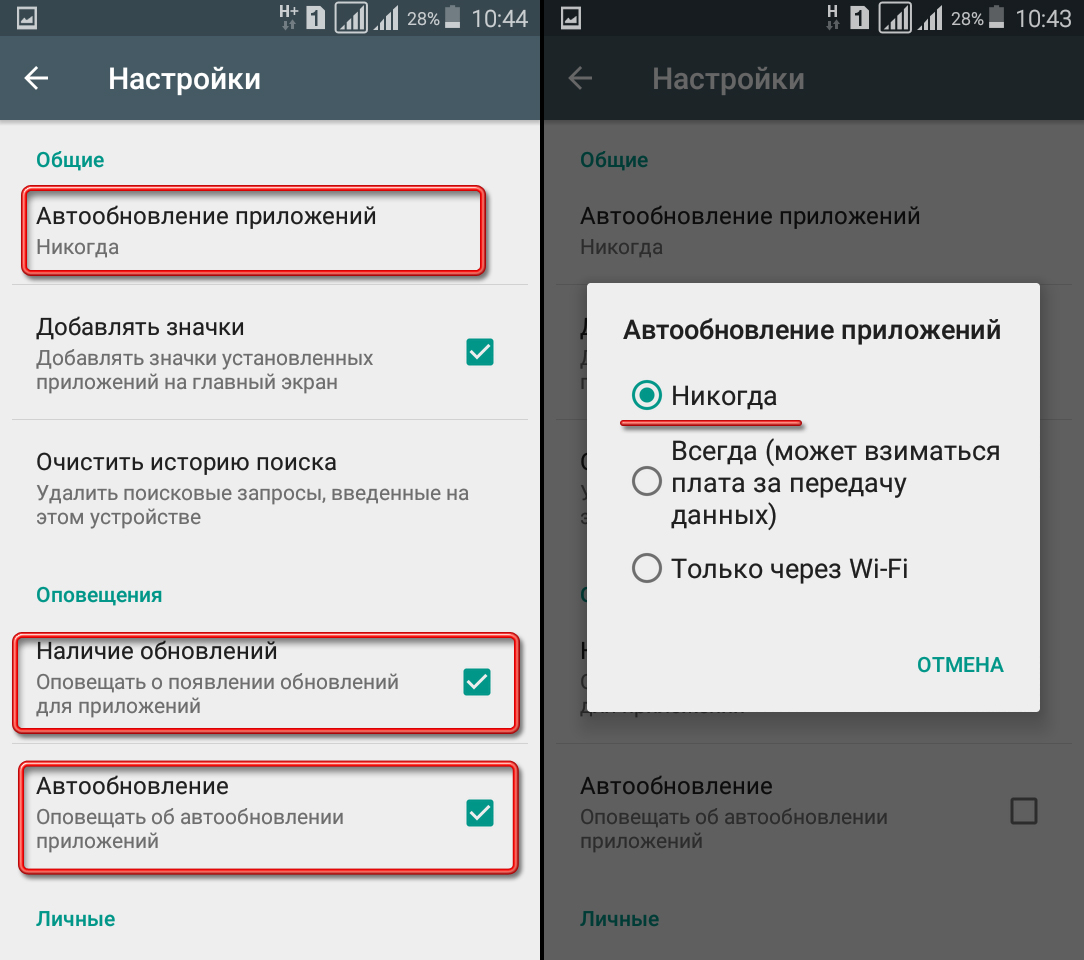
Как исправить проблему «Не удается установить или обновить YouTube» на Android
1. Перезагрузите телефон
Попробуйте перезагрузить устройство, если у вас возникли проблемы с установкой или обновлением YouTube. Это может помочь устранить любые неизвестные факторы, которые могут вызывать проблему.
2. Подключитесь к Wi-Fi
Включите Wi-Fi и попробуйте обновить приложение YouTube. Google Play Store загружает обновления только при включенном Wi-Fi. Если проблема не устранена, перейдите к следующему решению.
3. Включите и выключите режим полета
Включите режим полета и временно отключите телефон от любых сотовых и сетевых подключений. Нажмите значок режима полета на панели уведомлений или приборной панели.
4. Извлеките SD-карту
Извлеките SD-карту из телефона, подождите несколько секунд, затем снова вставьте ее. Попробуйте обновить или установить приложение YouTube и посмотреть, сохраняется ли проблема.
5.
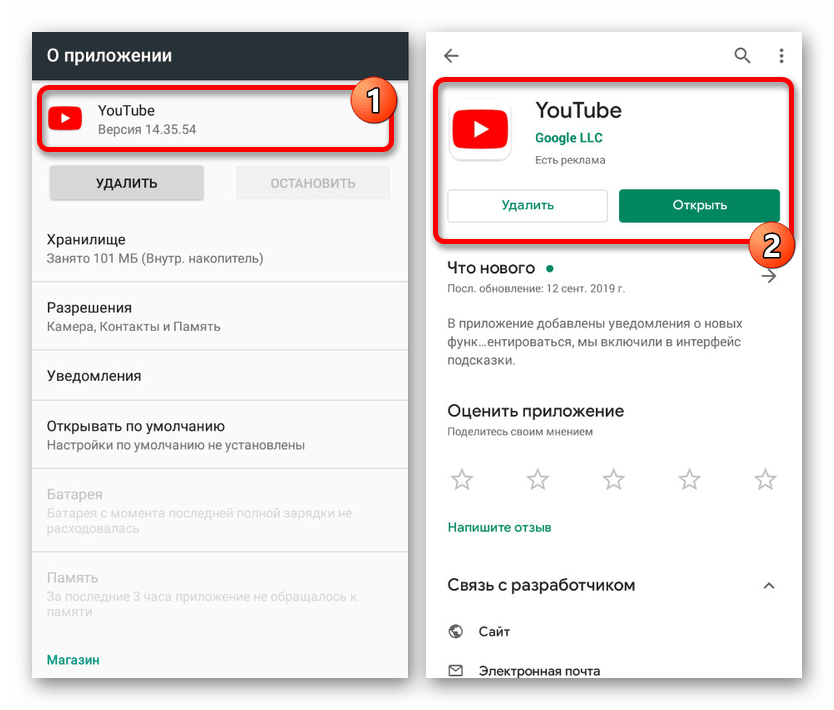 Очистить кеш
Очистить кешЕсли вы все еще сталкиваетесь с той же проблемой, попробуйте очистить кеш YouTube, Google Play Store и сервисов Google Play, выбрав «Настройки» > «Приложения и уведомления» > «Приложение» > «Хранилище». Сначала нажмите «Очистить кеш», если это не решит проблему, нажмите «Очистить данные».
6. Обновите операционную систему
Если версия операционной системы несовместима с обновленной версией YouTube, это может вызвать проблемы при обновлении приложения YouTube. Перейдите в «Настройки» > «Система» > «Обновление ПО», чтобы проверить, доступно ли обновление для вашей ОС Android, а затем обновите его до последней версии.
7. Переустановите приложение YouTube
Если ни одно из приведенных выше решений не помогло, попробуйте удалить и переустановить приложение YouTube. Нажмите и удерживайте значок YouTube, нажмите «Удалить», а затем снова установите приложение из Google Play Store.
8. Удаление обновлений из Google Play Store
Удаление обновлений из Google Play Store может помочь вам восстановить заводскую версию, которая может решить любую проблему, которая может существовать. Чтобы удалить обновления, перейдите в «Настройки» > «Приложения и уведомления» > «Приложение» > «Магазин Google Play». Затем нажмите на значок с тремя точками и выберите «Удалить обновления». Подождите не менее двух минут, чтобы перезагрузить Android, дождитесь обновления Google Play Store в фоновом режиме и попробуйте снова установить приложение YouTube.
Чтобы удалить обновления, перейдите в «Настройки» > «Приложения и уведомления» > «Приложение» > «Магазин Google Play». Затем нажмите на значок с тремя точками и выберите «Удалить обновления». Подождите не менее двух минут, чтобы перезагрузить Android, дождитесь обновления Google Play Store в фоновом режиме и попробуйте снова установить приложение YouTube.
9. Попробуйте YouTube Go
Если ничего не помогает, вы можете попробовать использовать YouTube Go. Это вариант оригинального приложения YouTube меньшего размера, который использует меньше данных и требует меньше оперативной памяти. Эта версия подходит для устройств с плохим подключением к Интернету и смартфонов с малым объемом оперативной памяти.
Мы надеемся, что это руководство помогло вам решить проблему «не удается установить или обновить YouTube» на вашем мобильном устройстве Android. Если у вас есть какие-либо вопросы, не стесняйтесь обращаться к нам через наш раздел форума. Если эта статья помогла, пожалуйста, поделитесь ею с друзьями и семьей.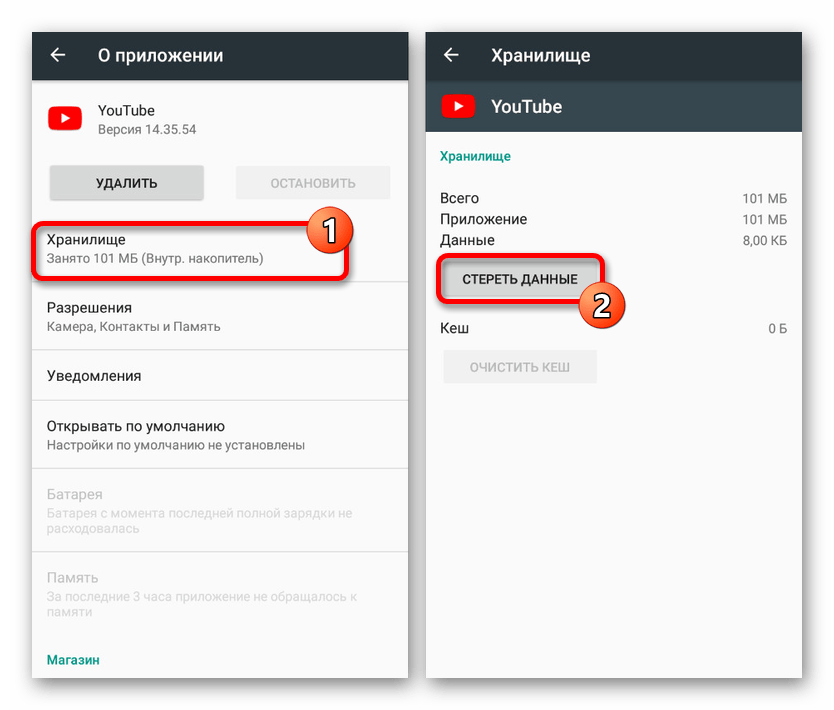
Часто задаваемые вопросы
Как решить проблему «не удается установить или обновить YouTube» на моем телефоне Android?
Вы можете попробовать различные подходы, начиная с перезагрузки устройства, включения Wi-Fi, очистки кешей обновлений YouTube, Google Play Store и Google Play Services. Если проблема не устранена, попробуйте обновить операционную систему, удалить и переустановить приложение YouTube или попробовать использовать YouTube Go.
В чем причина проблемы «не удается установить или обновить YouTube» на моем мобильном устройстве Android?
У вашего устройства могут быть проблемы с совместимостью, которые мешают вам установить или обновить приложение YouTube. Это также может быть вызвано плохим подключением к Интернету, меньшим объемом памяти или устаревшей операционной системой, кешем или ошибками в магазине Google Play.
Что делать, если YouTube не обновляется на моем телефоне Android?
Вы можете попробовать очистить кеш или данные YouTube, Google Play Store и Google Play Services, включить Wi-Fi, включить режим полета или извлечь SD-карту, переустановить приложение YouTube, обновить операционную систему или попробовать использовать YouTube Go .

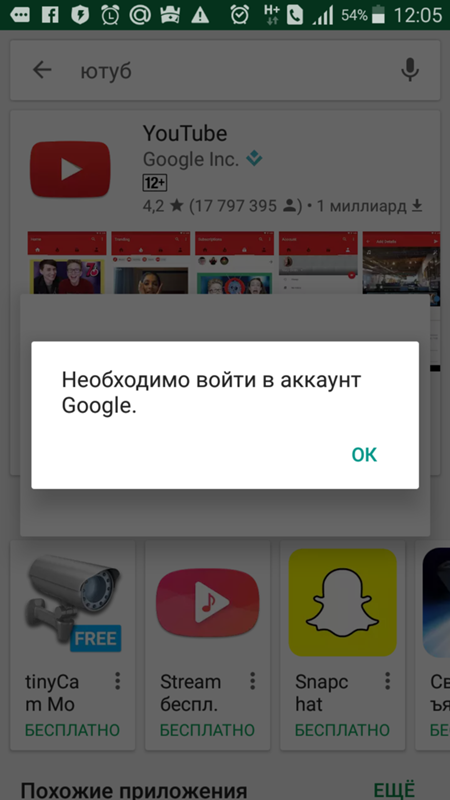 Здесь все просто: воспользуйтесь помощью ccleaner или просто удалите несколько ненужных фотографий или видеозаписей, проведите ревизию в приложениях и избавьтесь от ненужных.
Здесь все просто: воспользуйтесь помощью ccleaner или просто удалите несколько ненужных фотографий или видеозаписей, проведите ревизию в приложениях и избавьтесь от ненужных. Тогда попробуйте установить его вручную, выбрав нужную версию. Установочные файлы можно найти на trashbox.ru или 4pda.ru.
Тогда попробуйте установить его вручную, выбрав нужную версию. Установочные файлы можно найти на trashbox.ru или 4pda.ru.
Ваш комментарий будет первым